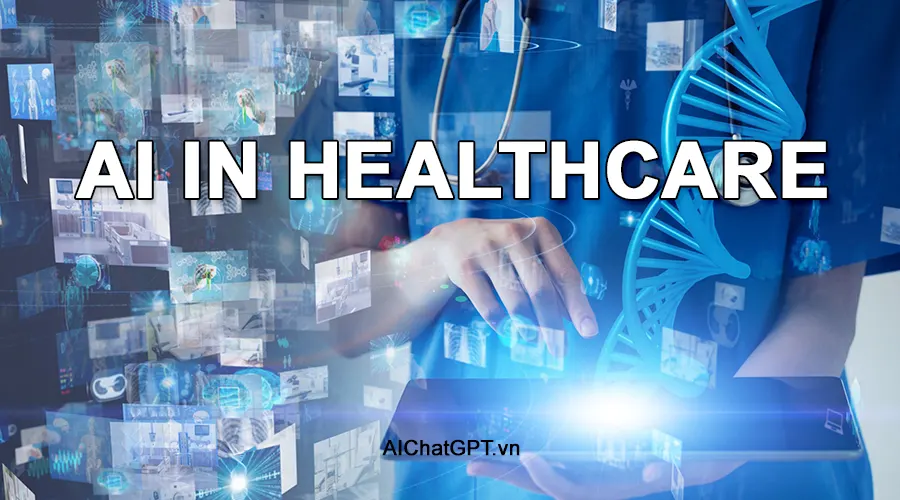ChatGPT đang tạo nên cơn sốt và ngày càng trở nên phổ biến, trong quá trình sử dụng nhiều người muốn thay đổi ảnh đại diện avatar khi tương tác với AI Chatbot. Hãy xem bài hướng dẫn thay đổi Avatar trong ChatGPT này để làm được điều đó. Bạn có thể tải lên hình ảnh của bạn hoặc chọn một hình ảnh từ thư viện để tạo nên điểm nhấn độc đáo của riêng mình!
Giới thiệu
Hướng dẫn thay đổi avatar trong ChatGPT là một công cụ hữu ích giúp bạn thay đổi avatar của mình trong ChatGPT. Nó cho phép bạn tạo ra một hình ảnh độc đáo của riêng bạn. Bạn có thể tạo ra một avatar bằng cách sử dụng các công cụ vẽ trực tuyến hoặc tải lên một hình ảnh từ máy tính của bạn. Hướng dẫn thay đổi avatar trong ChatGPT cũng cung cấp cho bạn các tùy chọn để tùy chỉnh avatar của mình, bao gồm các tùy chọn như kích thước, kiểu hiện thị, và nhiều hơn nữa.
Hướng dẫn thay đổi Avatar trong ChatGPT
![]()
ChatGPT sử dụng ảnh mặc định từ Gravatar để hiển thị ảnh hồ sơ trong ứng dụng. Đây là một tiện ích của hệ thống mã nguồn mở wordpress.com. Để thêm hoặc thay đổi ảnh hồ sơ bằng Gravatar, trước tiên bạn cần tạo một Gravatar tài khoản. Bạn truy cập vào gravatar.com đăng ký tài khoản Gravatar để thay đổi avatar trong ChatGPT.
* Lưu ý: Đảm bảo sử dụng đúng địa chỉ email đã tạo tài khoản OpenAI của bạn.
Sau khi có tài khoản, bạn vào mục Gravatar của tôi để tải ảnh hồ sơ mới của bạn. Tại đây bạn cũng có thể thêm các địa chỉ email mà mình quản lý. Ở mục tải lên bạn sẽ có 3 tùy chọn là tải ảnh từ máy tính của bạn, chọn những ảnh đã tải trước đây hoặc tải lên từ liên kết bên ngoài. Khi tải ảnh lên bạn sẽ có các tùy chỉnh avatar của mình như kích thước, cắt ảnh, kiểu hiện thị vuông hoặc tròn, và nhiều hơn nữa. Tiếp theo bạn thiết lập các thuộc tính để ảnh avatar có thể hiện thị ở đâu.
![]()
Những lưu ý khi thay đổi Avatar trong ChatGPT
ChatGPT là công cụ mới, nên nhiều người sử dụng chưa biết cách thay đổi avatar của mình. Khi sử dụng cách thay đổi Avatar trong ChatGPT này bạn cần lưu ý một số điều sau:
- Khi đăng ký trên Gravatar phải đảm bảo sử dụng đúng địa chỉ email như đã tạo tài khoản trong ChatGPT.
- Bạn hãy đợi 5 tới 10 phút để ảnh đại diện mới có hiệu lực.
- Đôi khi cũng cần xóa dữ liệu tạm Cookie của trình duyệt để thấy sự thay đổi.
- Ảnh hồ sơ Gravatar sẽ hiện thị tại nhiều nơi khác nhau khi bạn sử dụng email của bạn đăng ký các dịch vụ có tích hợp API Gravatar không chỉ riêng trong ChatGPT.
Kết luận
Thay đổi avatar trong ChatGPT là một cách đơn giản để thay đổi hình ảnh đại diện của bạn trong cuộc trò chuyện. Bằng cách sử dụng các bước hướng dẫn trên, bạn có thể dễ dàng thay đổi avatar của mình trong ChatGPT và tạo ra một hình ảnh đại diện độc đáo và thú vị.